win7怎样创建无线局域网
摘要:win7纯净版下载之后,有的用户在使用的过程中需要创建无线局域网,可是这个时候往往不知道该怎么办。其实具体操作起来还是比较容易的,没有想象的...
win7纯净版下载之后,有的用户在使用的过程中需要创建无线局域网,可是这个时候往往不知道该怎么办。其实具体操作起来还是比较容易的,没有想象的那么困难。那么到底win7纯净版怎样创建无线局域网呢?
具体的操作步骤如下:
1、启动无线网卡:第一步要先确认无线网卡驱动程序是否已经正确的安装了,然后将无线网卡天线开关打开。一般的联想电脑很多都是FN+F5(或者F4)开启的;
2、将“控制面板网络和 Internet网络和共享中心”打开,选择里面的“设置新的连接或网络”选项;
3、选项打开之后,在里面直接选择“设置无线临时网络”选项,然后点击下一步,如图所示:
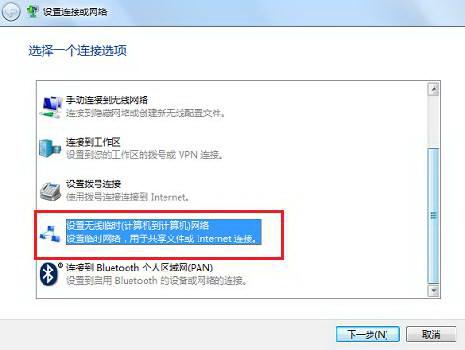
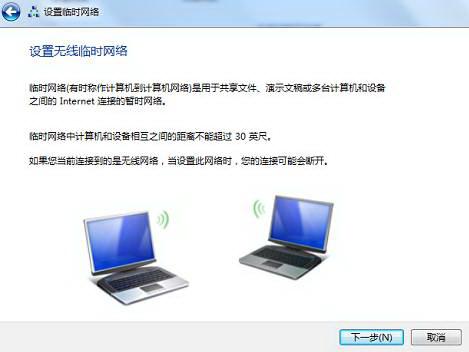 4、给自己创建的网络进行命名,然后选择合适的安全类型,如图:
4、给自己创建的网络进行命名,然后选择合适的安全类型,如图:
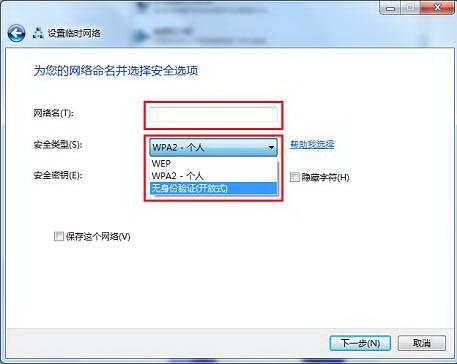 5、然后无线局域网就能够正常的使用了。
5、然后无线局域网就能够正常的使用了。
(1)想要在不同电脑间实现共享文件,那么可以根据如图提示对文件共享启用就可以了。
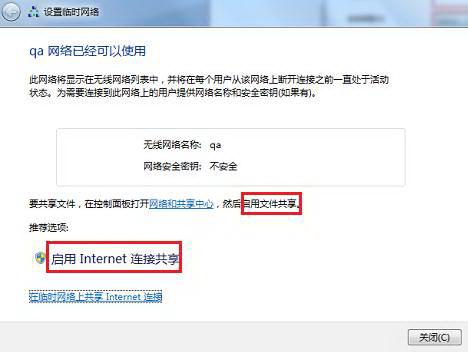 (2)要共享Internet连接的话,可以选择“启用Internet连接共享”选项,如图所示:
(2)要共享Internet连接的话,可以选择“启用Internet连接共享”选项,如图所示:
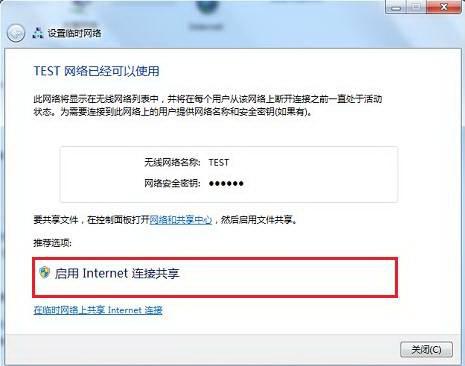 6、对于其他的计算机可以在无线网络列表里面选择对应的SSID名称,之后直接选中“连接”就能够访问无线局域网。
6、对于其他的计算机可以在无线网络列表里面选择对应的SSID名称,之后直接选中“连接”就能够访问无线局域网。
 7、到此为止,无线局域网就算是设置完成了。
7、到此为止,无线局域网就算是设置完成了。
【win7怎样创建无线局域网】相关文章:
上一篇:
win7系统中任务计划程序打不开怎么办
下一篇:
win7系统开关机声音如何进行自定义更改
